Ik heb altijd genoten van het gevoel en de functie van mijn dagelijkse to-do lijst, van het kalmerende-maar krassende geluid van mijn vulpotlood op papier tot het opwindende gevoel dat ontstaat door elk voltooid item handmatig af te kruisen (altijd in felrode pen). Ik ben een lustige lister en een totale organisatie en productiviteit gek. Ik hou ook van apps, sociale media en goed ontworpen zakelijke software programma ‘ s en omarmen tech tools voor het krijgen van specifieke dingen gedaan in alle gebieden van mijn leven. Maar zelfs met alle nuttige tech producten die er zijn, Ik heb altijd moeite met het vinden van notering software die effectief zou vervangen mijn potlood, papier en rode pen. Elk product dat ik probeerde was meestal vol met extra functies en functies die ik niet wilde.
dingen veranderd toen ik hoorde Aaron Mahnke en Dave Caolo aanraden OmniFocus tijdens een aflevering van hun home Work podcast. Het nemen van hun geïnformeerde goedkeuringen ter harte, ik besloot om(snakken!) zet mijn handmatige to-do lijst opzij en probeer het programma. Fast-forward een paar jaar, en OmniFocus is uitgegroeid tot een onmisbaar dagelijks hulpmiddel voor het organiseren van mijn huis en zakelijke taken. De manier waarop OmniFocus werkt maakt het een perfecte pasvorm voor mijn freelance workflow en mijn levensstijl. Hier is hoe, en waarom, het werkt voor mij.
ik kan taken per Context bekijken.
omdat ik thuis werk en een flexibel schema heb, kan ik drie of vier keer per dag van modus wisselen, ’s morgens werken,’ s middags boodschappen doen en ‘ s avonds weer naar de werkmodus terugkeren. In staat zijn om alleen de taken te zien die ik nodig heb om me te concentreren op voor elk facet van mijn leven is uiterst nuttig voor mij.
ik heb aparte contexten opgezet in OmniFocus voor ons Thuisleven (“thuis” genoemd) mijn werkleven (“kantoor” genoemd), en onze honden (“George en Patty” genoemd) waaronder ik items met betrekking tot deze categorieën opneem. Als ik alleen maar taken met betrekking tot onze honden, zoals dierenarts afspraken, medicatie administratie, een eenmaal per maand bad en andere geplande herinneringen te zien, ik gewoon schakelen op de “George en Patty” context. Als ik alleen taken wil zien die relevant zijn voor mijn Thuisleven, zoals budgettering, winkelen voor verjaardagscadeaus, het verversen van de olie in de auto of anderen, schakel ik over op de “thuis” context. Wanneer ik werk, kan alles met betrekking tot mijn bedrijf worden geà soleerd in de “Office” context view.
de mogelijkheid om lijsten te isoleren door contexten helpt me om gefocust te blijven op de taken bij de hand zonder me zorgen te maken over wat er gaande is in andere gebieden van mijn leven. Ik geef de voorkeur aan dagelijkse taken te bekijken in de Contextweergave, georganiseerd op context en vervaldatum, waarbij de items die vandaag verlopen automatisch bovenaan de lijst verschijnen.

ik kan mappen en projecten instellen.
als freelance schrijver werk ik met meerdere klanten en jongleer ik meerdere projecten tegelijk. Ik gebruik de mappen en projecten opties om bij te houden van alles. Elke keer als ik een nieuwe client aanschaft, maak ik direct een map voor ze aan in OmniFocus. Zodra een klant me een nieuw verhaal toewijst, maak ik een Project met de naam van het verhaal en plaats het in de juiste clientmap. Binnen het verhaal Project, ik lijst alle van de interne vervaldata die ik nodig heb om te onthouden voor elk verhaal, met inbegrip van interview data, streefdata voor transcriptie en schrijven, de datum van het eerste ontwerp is te wijten aan de editor en een herinnering aan rekening voor het verhaal zodra het is voltooid en goedgekeurd door de editor. Binnen elke projecttaak kan ik ook notities schrijven met betrekking tot die taak.
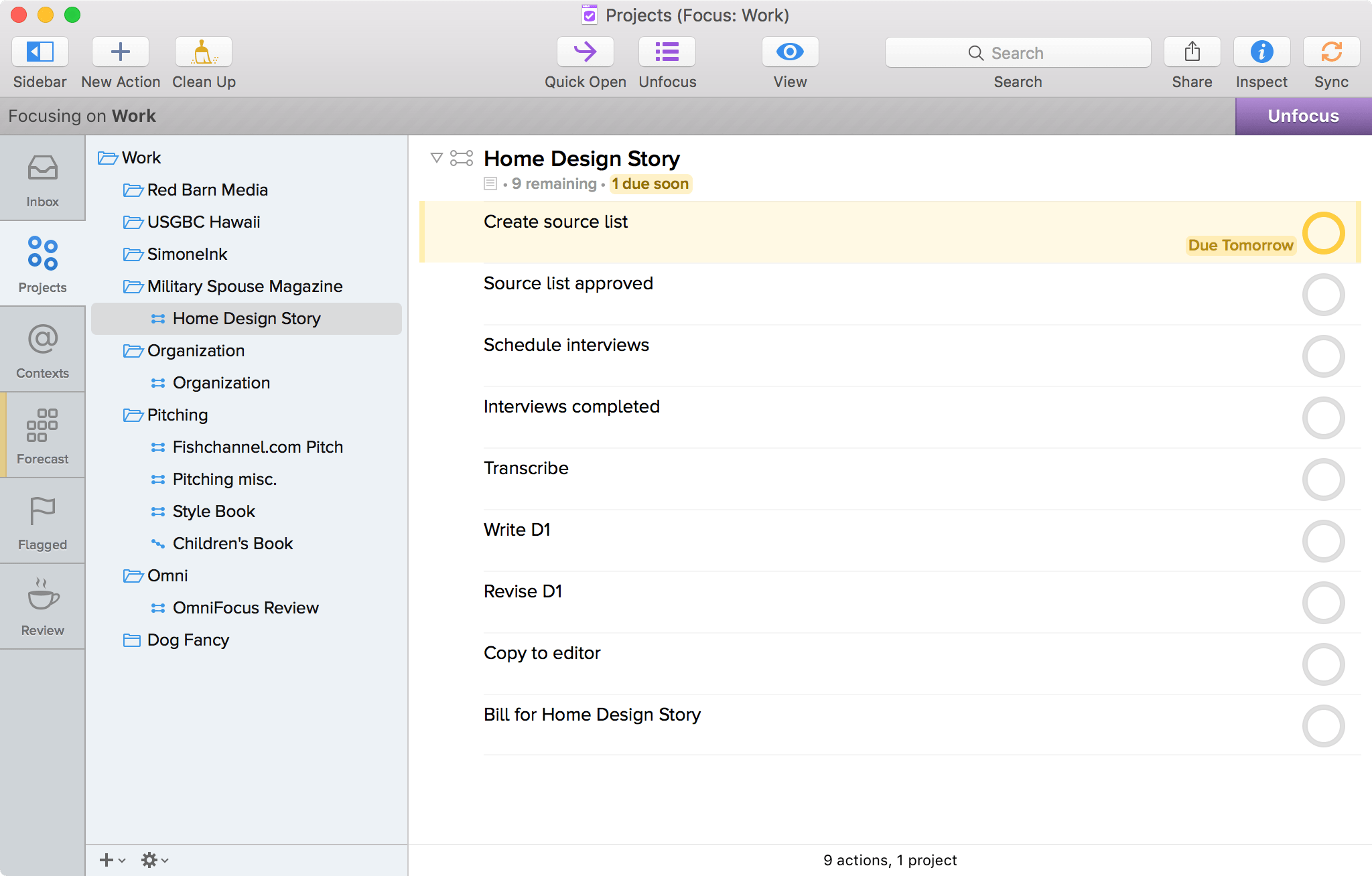
zodra elk Project is gemaakt, verschijnen de taken voor elk Project elke dag op vervaldatum in mijn Forecast View, zodat ik ze nooit zal vergeten.
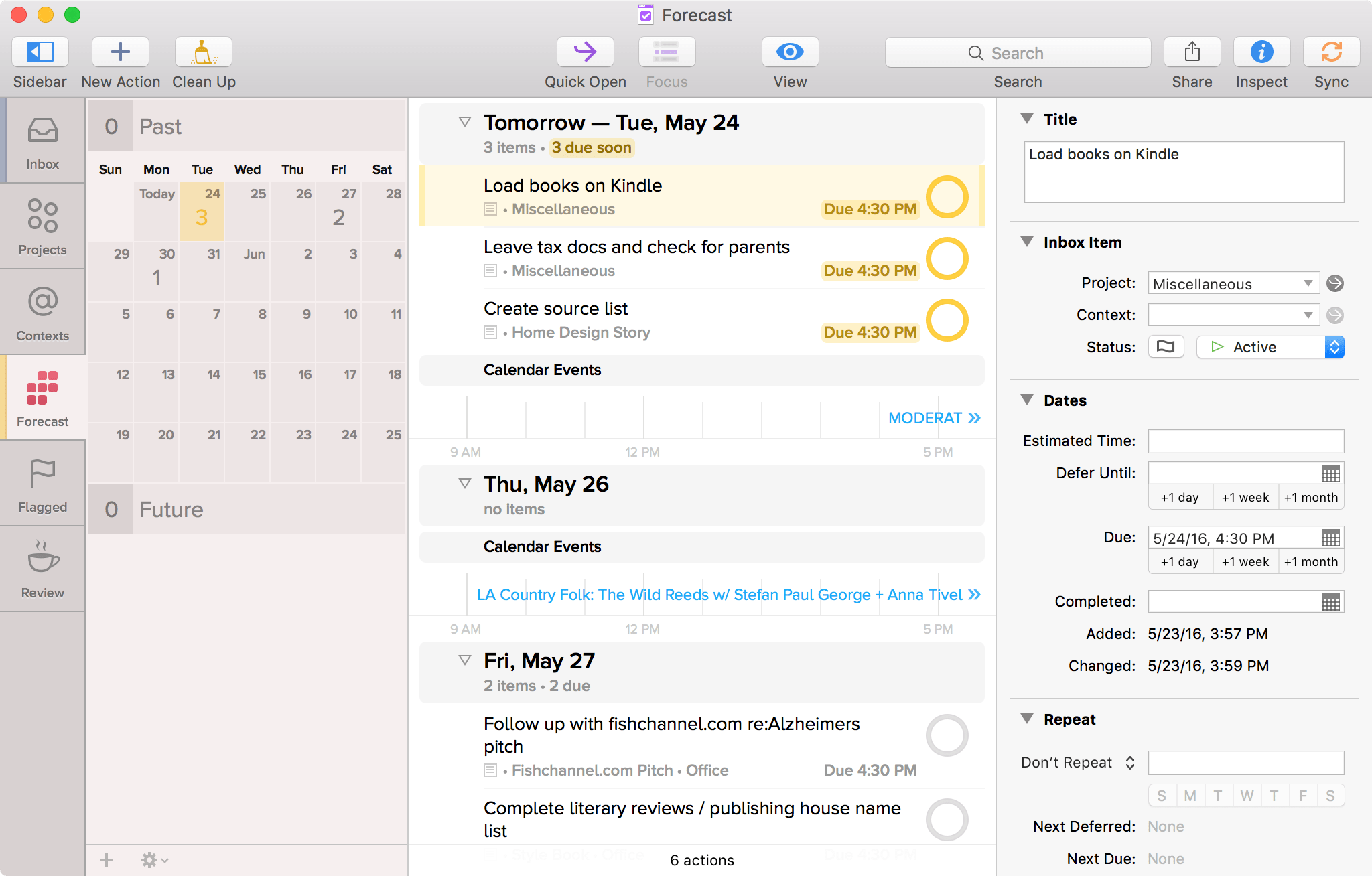
als ik me op een bepaald moment op één project wil concentreren, kan ik alle taken voor dat specifieke project (en geen andere) bekijken door te kiezen voor de Focus optie in de Projectweergave lijst.
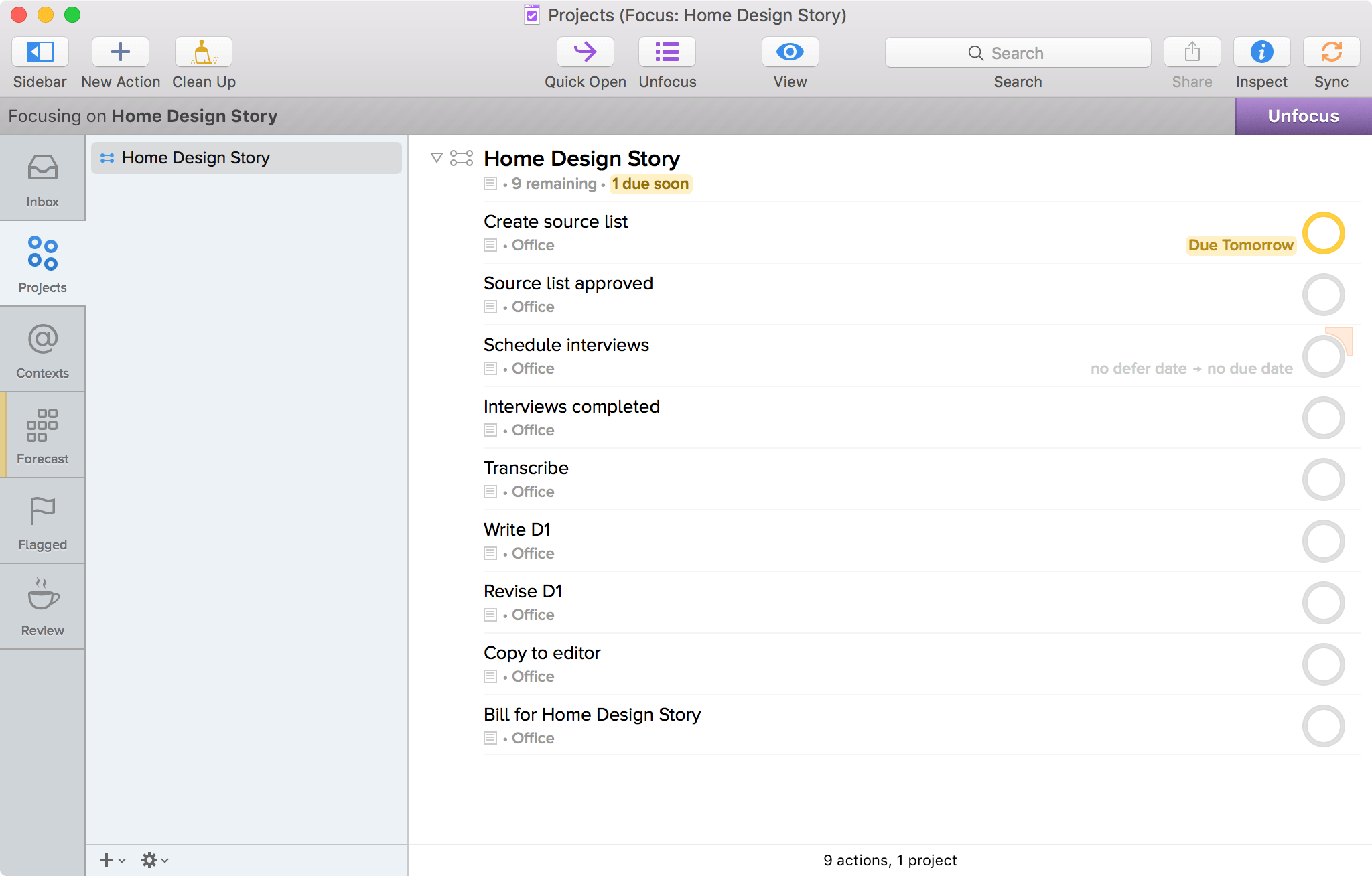
Bonus: Al mijn projecten worden georganiseerd onder de Office-context, zodat ik kan kiezen om ze te bekijken wanneer ik klaar ben om te werken en zet ze uit bij het concentreren op home-gerelateerde taken.
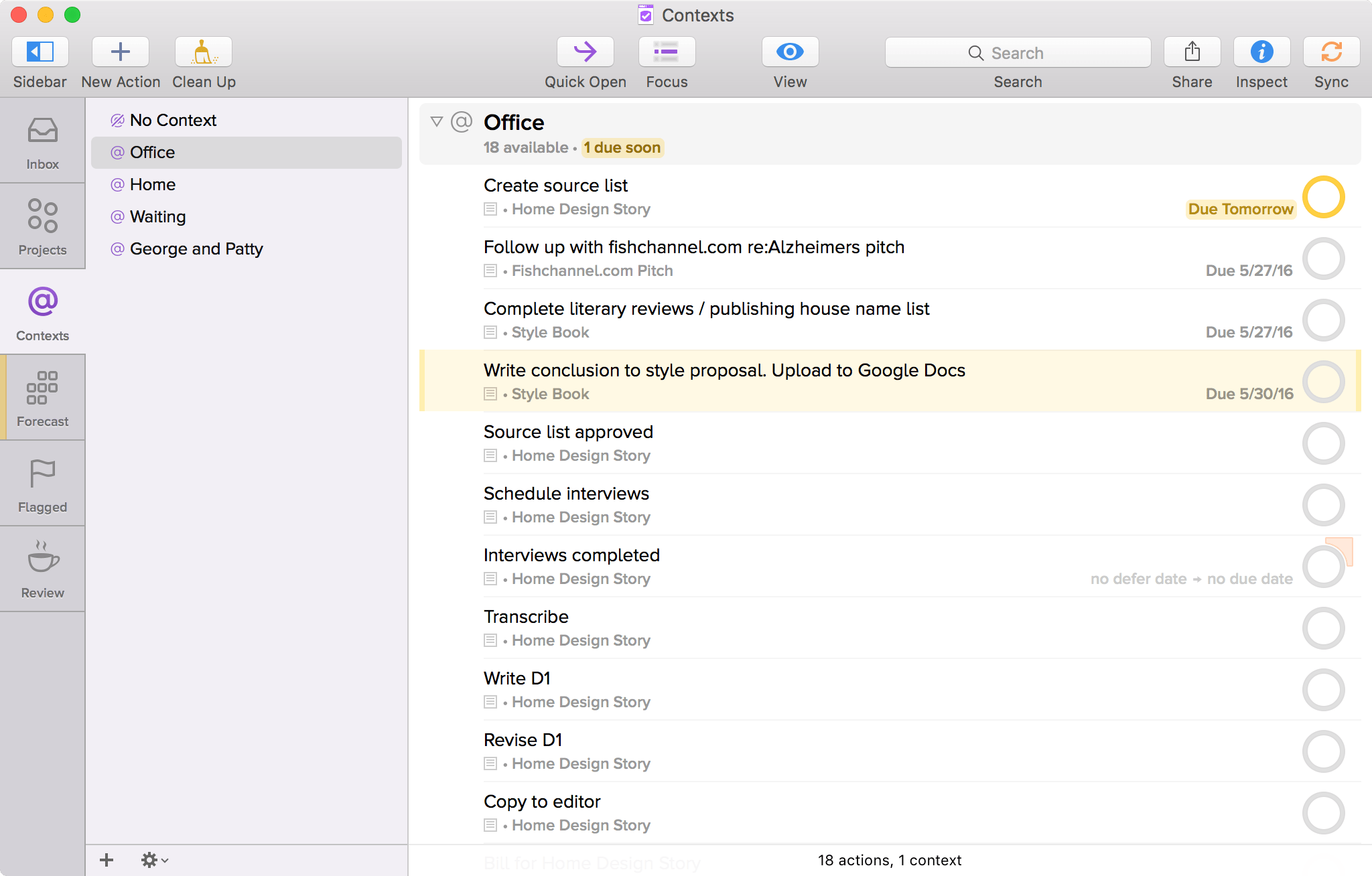
ik kan de wachtende Context gebruiken.
de Wachtcontext van OmniFocus is geniaal in zijn eenvoud. Voor mij dient het als een manier om lopende taken op de achtergrond te zetten als de bal in het veld van mijn cliënt is. Elke keer als ik een taak begin, zoals het aanvragen van een kopie van een artikel voor mijn portfolio of het verzenden van een project-management tijdlijn of content voorstel ter goedkeuring, kan ik de taak parkeren in de wachtende context, waardoor het “uit het zicht, uit het hart” terwijl ik wacht op een reactie of resolutie. Door het plaatsen van een taak in de wachtende context, ik kan bijhouden van het zonder actief na te denken te veel over het, waardoor het opruimen van de rommel in mijn actieve to-do lijst en waardoor ik me alleen richten op acties die ik kan controleren in het moment. Elke keer als Ik wil zien wat er op mijn wachtlijst, ik gewoon overschakelen naar de wacht context in mijn menubalk of pull-up Forecast View, waarin alle taken te wijten, in de komende dagen, met inbegrip van die geclassificeerd als “wachten.”
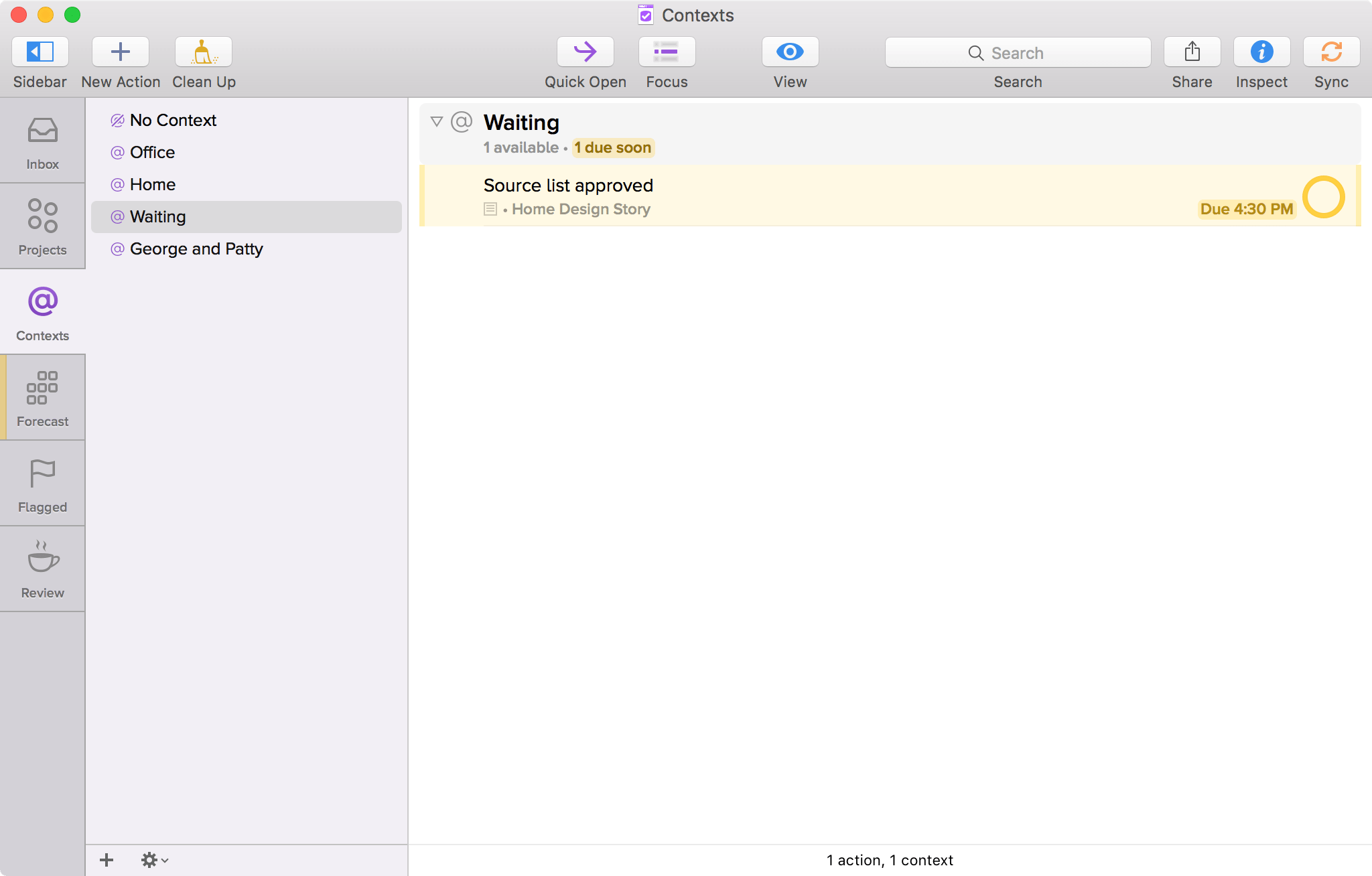
taken zijn kleurgecodeerd.
OmniFocus stelt me in staat om start -, verval-en uitsteldata in te stellen voor alle taken. Alle items die in de nabije toekomst op een bepaalde dag moeten worden betaald, worden automatisch weergegeven in de Prognoseweergave. Alle items die binnenkort te wijten zijn kleur-gecodeerd in goud, terwijl elke achterstallige item onmiddellijk overschakelt naar rood wanneer de vervaldatum en de tijd verlopen.
terwijl taken die binnen een paar dagen moeten worden uitgevoerd, zonder worden weergegeven.
het is een directe, eenvoudige, snelle referentie manier om prioriteit te geven aan zowel mijn taken als mijn tijd.
ik kan terugkerende taken instellen.
ik kan dingen die ik elke week doe, zoals posten op sociale media, budgettering, bloggen en story pitching, in terugkerende taken omzetten met OmniFocus. Ik kies gewoon de” Repeat Every ” optie in het taakmenu en selecteer de dagen en frequentie (elke dag, elke maand, enz.) dat Ik wil dat de taak verschijnt.
ik kan mijn lijsten synchroniseren met al mijn apparaten.
synchroniseren op meerdere apparaten betekent dat ik overal, op elk moment, kan weergeven zodra het idee toeslaat. Als ik bij de supermarkt checkout lijn en een verhaal idee of blog onderwerp duikt in mijn hoofd, Ik kan het opnemen als een taak in mijn OmniFocus Inbox met de OmniFocus voor iPhone app. De volgende keer dat ik toegang krijg tot OmniFocus op mijn iPad of computer, zal de taak die ik heb gemaakt daar op het scherm Inbox verschijnen. De kans is groot dat als ik onderweg ben, ik geen tijd heb om de taak te categoriseren, te conceptualiseren of een vervaldatum toe te wijzen. Geen probleem! De taak kan in mijn Inbox zitten totdat ik klaar ben om het opnieuw te bezoeken en te reorganiseren.
overschakelen op OmniFocus heeft echt een verschil gemaakt in mijn dagelijks leven. Weg zijn de post-it notities en kleine notitieboekjes en pennen die gebruikt werden om elke bureaulade, tas, handschoenenkast en toonbank in mijn huis te bevolken. Met de OmniFocus apps voor iPhone en iPad, ik kan elk idee en taak vast te leggen zonder toevlucht te nemen tot meerdere ongelijksoortige lijsten en de verveling van het combineren van die lijsten met de hand. Mijn werk desktop is helder, dankzij de verwijdering van papieren lijsten en mijn geest is duidelijker, dankzij OmniFocus ‘ s vermogen om taken voor mij te onthouden, classificeren en contextualiseren.
Ik heb gevonden dat OmniFocus de beste manier is om een productieve werkdag te promoten, terwijl het dagelijks leven in beweging blijft. Sabra Morris is een fulltime freelance schrijver over onderwerpen als huisinrichting en verbouwing, wellness, gezinsleven, dierenverzorging, milieuvriendelijk wonen, zonne-energie, pensioenleven, voedsel en landbouwmachines. Haar werk verscheen onder andere in Virginia Living magazine, Northern Virginia magazine, Southern Living, Dog Fancy en Hawaii Home + Remodeling magazine. Ze blogt bij A Writer ‘ s Life.
” Meer Workflows